Já encontrou o código de erro 101102 enquanto assistia vídeos online no Chrome? Se você se deparou com esse erro, não se preocupe - estamos aqui para ajudar. Neste artigo, vamos analisar por que o código de erro 101102 pode surgir no seu navegador. Além disso, vamos oferecer a você instruções fáceis de seguir para solucionar o problema e desfrutar de vídeos sem interrupções. Pronto para resolver isso? Vamos começar!
Neste artigo
-
- Método 1: Identificar problemas de conectividade com a internet
- Método 2: Atualizar o Chrome para a versão mais recente
- Método 3: Limpar cache e cookies do navegador
- Método 4: Desligar a aceleração de hardware
- Método 5: Excluir extensões do Chrome
- Método 6: Explorar a opção de utilizar um navegador alternativo
- Método 7: Contatar o provedor de serviços de internet (ISP) ou o administrador do site
Visão geral do código de erro 101102
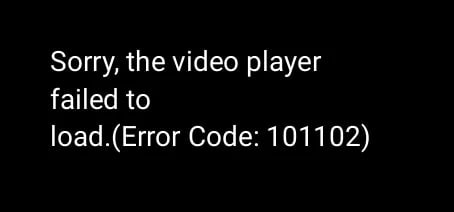
O Código de erro 101102 é um problema na transmissão de vídeos online, muitas vezes seguido pela mensagem "Desculpe, o player de vídeo não conseguiu carregar." Esse problema acontece devido a obstáculos que impedem o player de vídeo de iniciar ou reproduzir o conteúdo solicitado.
Existem diversas razões pelas quais você pode encontrar o código de erro 101102:
a: Problemas de software:
- Problemas de compatibilidade com o sistema operacional.
- Conflitos com outros programas.
- Existência de arquivos corrompidos ou instalações com falhas.
b: Problemas de hardware:
- Defeitos em partes do hardware.
- Conflitos entre drivers de dispositivos.
c: Problemas de rede:
- Problemas de conectividade que interferem no fluxo eficiente de informações.
- Interferência causada por firewall e programas de segurança.
O código de erro 101102 pode causar grandes interrupções no desempenho do sistema, resultando em uma reprodução de vídeo mais lenta. Os efeitos podem variar desde a interrupção da experiência de visualização até possíveis conflitos entre componentes de software e hardware. É fundamental compreender e resolver essas causas para recuperar o seu sistema voltar a funcionar perfeitamente.
Corrigindo o código de erro 101102 no Chrome
Agora que está claro que o código de erro 101102 está relacionado a problemas de rede e navegador, vamos encontrar uma solução para isso no Chrome. Nós temos 7 métodos específicos para lidar com isso.
Método 1: Identificar problemas de conectividade com a internet
Antes de fazer qualquer outra coisa, confirme se sua conexão com a internet está estável. O código de erro 101102 pode ocorrer ocasionalmente devido a problemas de rede.
Caso queira verificar o estado da sua conexão com a internet, siga estes passos:
- Verifique se a sua conexão Wi-Fi está funcionando corretamente ou use um cabo Ethernet para uma conexão mais confiável.
- Se estiver conectado via Wi-Fi, é recomendável ficar próximo ao roteador ou alternar para o modem principal para um sinal mais potente.
- Se você estiver usando Ethernet, verifique se o cabo está devidamente conectado.
- Teste a sua conexão de internet visitando outros sites ou fazendo streaming de conteúdo em diversas plataformas. Se tudo estiver lento ou parar em diferentes sites, pode ser um sinal de problema de rede. Se isso acontecer, experimente reiniciar o seu modem, verificar por atualizações ou entrar em contato com o provedor de internet para obter assistência.
Método 2: Atualizar o Chrome para a versão mais recente
Caso o seu Chrome esteja desatualizado, ele pode não ser compatível com os formatos de vídeo mais recentes. Essa pode ser a razão responsável pelo código de erro 101102. Utilize sempre a versão mais recente do Chrome para evitar esse problema e garantir uma experiência de reprodução de vídeo sem problemas.
Siga esse passo a passo para atualizar o Chrome:
Passo 1: Abra o Google Chrome e procure os três pontos no canto superior direito. Vá até o menu Ajuda e procure por Sobre o Google Chrome.
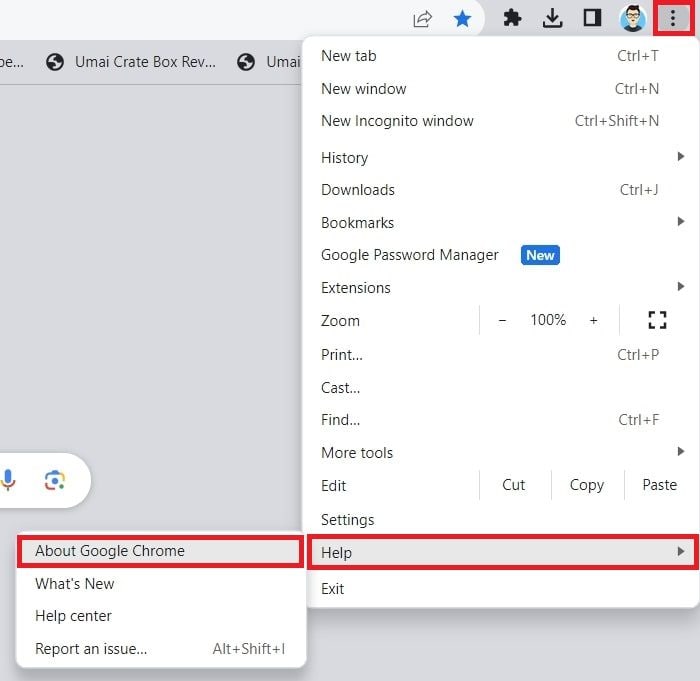
Passo 2: O Google Chrome verificará automaticamente se há uma versão mais recente e se atualizará se houver disponibilidade.
Passo 3: Para reiniciar o Chrome e verificar se os vídeos online estão sendo reproduzidos sem problemas, clique no botão Reiniciar.
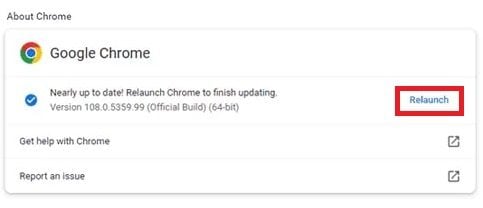
Método 3: Limpar cache e cookies do navegador
Para aumentar a velocidade dos sites e manter suas preferências em mente, o Google Chrome armazena arquivos e cookies. Entretanto, em algumas situações, esses arquivos podem se corromper, levando a problemas como o código de erro 101102 durante a reprodução de vídeos. Para resolver o código de erro 101102, siga estas instruções para limpar o cache e os cookies no Chrome.
Passo 1: No canto superior direito do Chrome, clique nos três pontos para acessar as opções adicionais e escolha Mais ferramentas.
Passo 2: Clique em Limpar os dados de navegação.
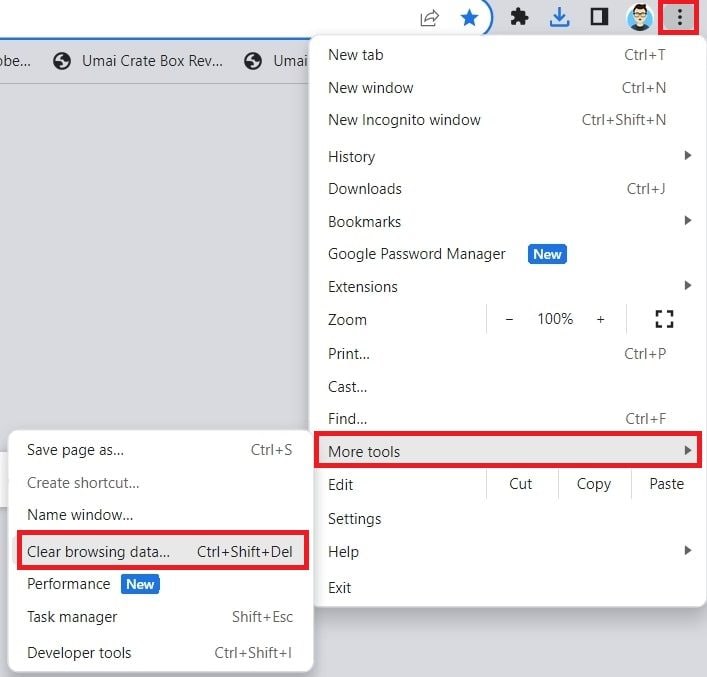
Passo 3: Escolha um Intervalo de tempo para a limpeza do cache.
Passo 4: Selecione a opção Imagens e arquivos em cache , e em seguida clique em Limpar dados.
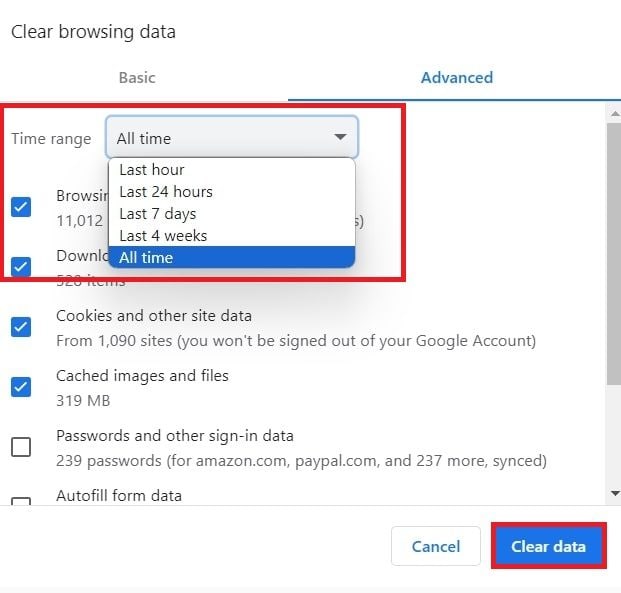
Limpar o cache do Chrome de vez em quando é uma prática útil. Isso pode contribuir para a resolução de erros no Chrome, como o código de erro 101102.
Método 4: Desligar a aceleração de hardware
A utilização de aceleração de hardware no Chrome pode otimizar a reprodução de vídeos, porém pode ocasionar problemas de congelamento e travamento para determinados usuários. Experimente desativar a aceleração de hardware no Chrome para resolver o código de erro 101102.
Aqui está como:
Passo 1: Clique nos três pontos na seção do canto superior direito do Chrome. Selecione Configurações.

Passo 2: Escolha a opção Sistema na coluna esquerda.
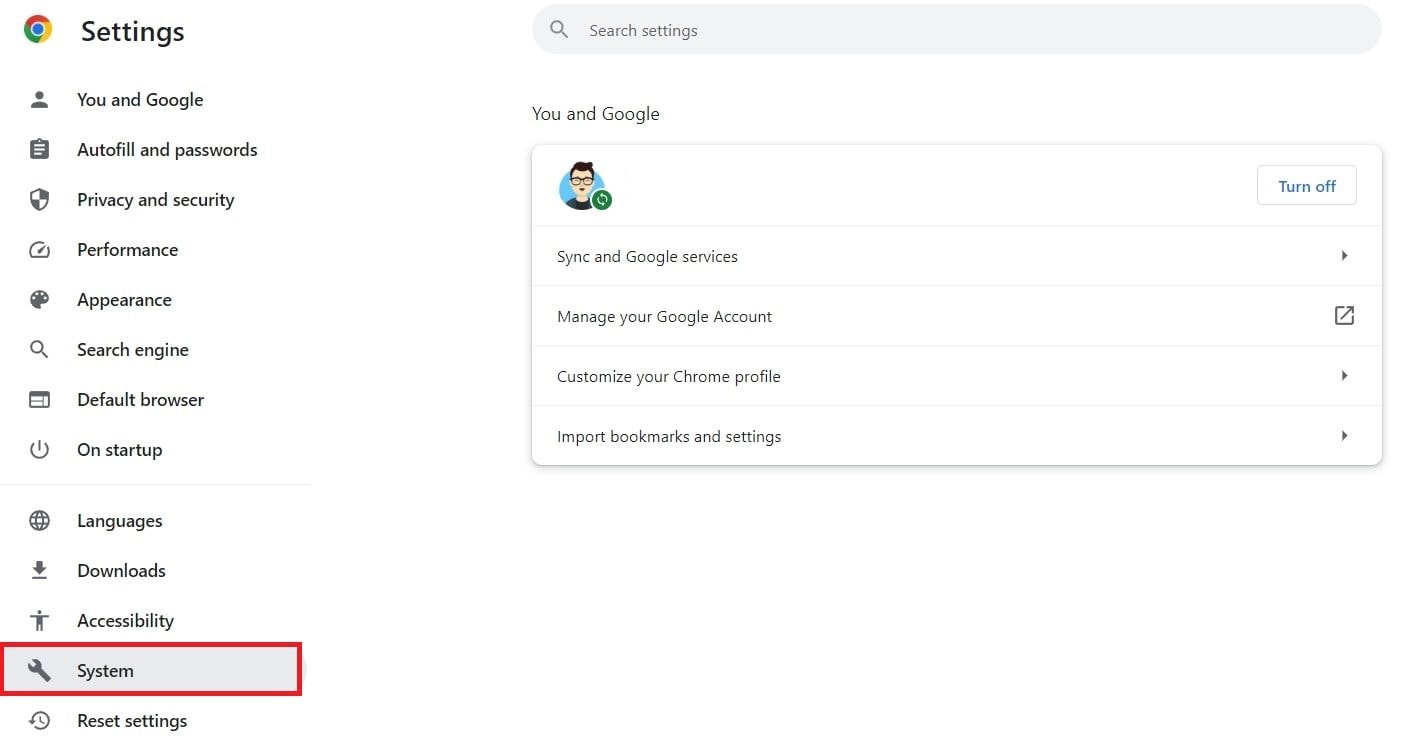
Passo 3: Encontre "Usar aceleração de hardware quando disponível" e desative essa opção.
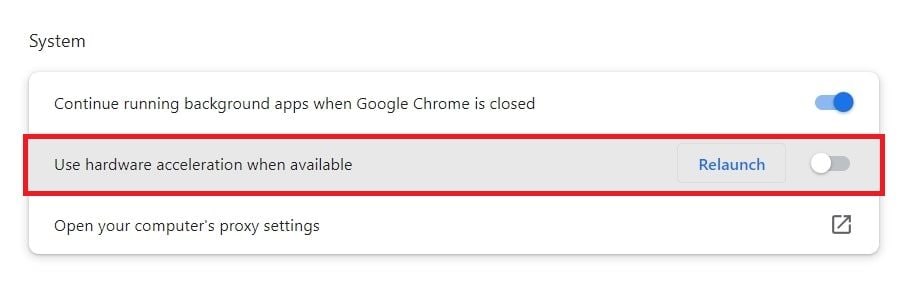
Passo 4: Reinicie o Chrome e observe se o código de erro 101102 ainda é exibido ao reproduzir vídeos em sites.
Método 5: Excluir extensões do Chrome
Ocasionalmente, as extensões de terceiros adicionadas ao Chrome podem causar confusão e resultar em problemas de carregamento de sites. A presença de certas extensões, como bloqueadores de anúncios, pode resultar em problemas de vídeo e exibir o código de erro 101102.
Para resolver temporariamente o código de erro 101102 no Chrome, siga estas etapas para desativar temporariamente essas extensões:
Passo 1: Acesse a opção Extensões no menu do Chrome. Com o tempo, uma lista das extensões que você instalou será exibida.
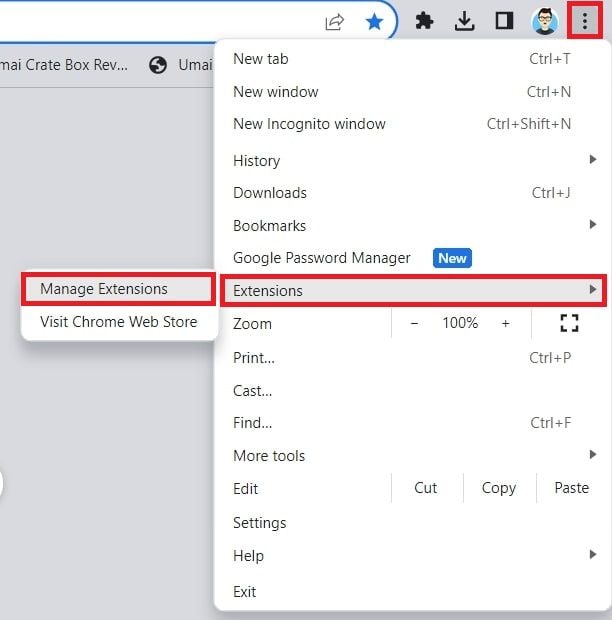
Passo 2: Desative as extensões selecionadas ou pressione o botão Remover.
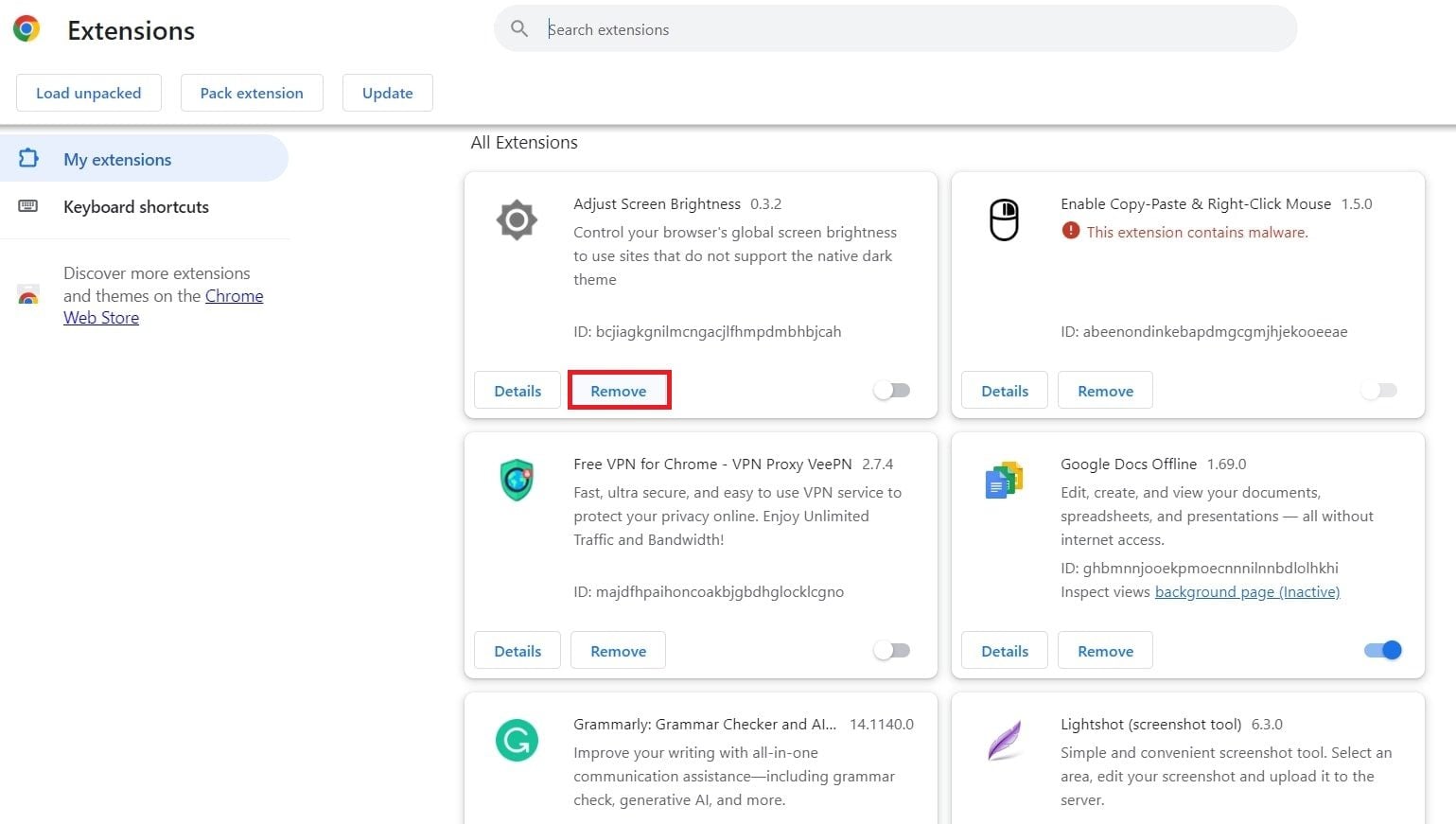
Depois de desativar a extensão, verifique se o código de erro 101102 continua aparecendo durante a reprodução de vídeos em sites. Siga esses passos para cada extensão até identificar qual está causando o erro de vídeo.
Método 6: Explorar a opção de utilizar um navegador alternativo
Se o problema continuar, teste outros navegadores para verificar se o erro persiste. Entre as melhores opções estão o Mozilla Firefox, o Microsoft Edge e o Internet Explorer. Caso esteja em um dispositivo móvel, é recomendável experimentar outro aplicativo de navegador. Se você estiver utilizando um computador, considere reinstalar o seu navegador como próxima medida.
Método 7: Contatar o provedor de serviços de internet (ISP) ou o administrador do site
Caso as soluções anteriores não resolvam o erro 101102 no Chrome, entre em contato com o seu Provedor de serviços de internet (ISP).
Antes de entrar em contato, certifique-se de que o erro está vinculado ao seu site ou ISP. Garanta também que você tenha a versão mais recente do software do site ou do ISP. Caso não seja possível contatá-los, recomendamos ligar para o provedor de hospedagem ou administrador do sistema.
Dica Bônus: Como restaurar arquivos de vídeo corrompidos por causa do código de erro
Além das sugestões anteriores, considerar o uso de uma ferramenta de reparo de vídeo confiável pode ser útil para resolver este erro. Wondershare Repairit, uma solução para reparo de vídeos, oferece recursos para corrigir arquivos de vídeo danificados ou corrompidos. Garante uma reprodução sem interrupções para todos os vídeos. Com sua interface amigável e recursos poderosos, o Repairit se destaca como uma ferramenta valiosa para resolver problemas relacionados a vídeos. Independentemente se for o código de erro 101102 ou outros problemas que estejam causando o inconveniente, o Wondershare Repairit fornece uma solução eficaz para manter seus arquivos de vídeo em condições ideais.
Veja abaixo uma maneira eficaz para usar a ferramenta:
Passo 1: Adicione vídeos corrompidos
Baixe o Wondershare Repairit e siga as instruções de instalação. Depois, insira seus vídeos corrompidos no programa. Existem duas opções para fazer isso. Você pode escolher clicar em "Adicionar vídeo e iniciar reparo" no centro da tela ou pressionar o botão "+ Adicionar".
Esta ferramenta de reparo de vídeo é compatível com formatos como MOV, MP4, M4V, M2TS, MKV, MTS, 3GP, AVI, FLV e vários outros. Esta ferramenta é capaz de corrigir simultaneamente vídeos em diferentes formatos.

Passo 2: Corrija vídeos corrompidos
Depois de importar os vídeos, a interface mostra detalhes individuais para cada um. Os detalhes exibidos incluem o nome da imagem, o caminho do arquivo, o tamanho, o tempo de reprodução, a resolução e o equipamento de gravação.
Clique no botão Reparar para começar a corrigir o problema.

Após a conclusão do reparo, uma janela aparecerá, permitindo que você salve e pré-visualize os vídeos corrigidos. Clique em OK para salvar os vídeos reparados.

Passo 3: Pré-visualize e salve os vídeos corrigidos
Clique no botão "Pré-visualizar" para verificar o vídeos reparado. Analise o conteúdo dos vídeos para verificar sua autenticidade antes de salvá-los.

Se os vídeos reparados estiverem bons o suficiente para você, clique em "Salvar" para selecionar o local de salvamento. Tenha atenção para não salvá-los no mesmo local onde perdeu os originais.

Aguarde alguns segundos até que os vídeos corrigidos sejam salvos com sucesso.

Considerações finais
O erro 101102 pode causar interrupções na reprodução de vídeos no Chrome, normalmente devido a problemas relacionados à internet ou ao próprio Chrome, que afetam o carregamento e a reprodução.
Apresentamos 7 soluções para corrigir esse erro no Chrome, com foco na reparação dos arquivos e configurações do navegador. Se surgirem problemas similares durante a reprodução de vídeos, é aconselhável recorrer ao Wondershare Repairit para corrigi-los e garantir uma reprodução suave em qualquer reprodutor. Experimente para ter uma experiência de visualização sem interrupções.
Perguntas frequentes
-
Esse código de erro só influencia a transmissão de vídeos pela internet?
Sim, o Código de Erro 101102 está principalmente ligado a problemas na reprodução de vídeos online. -
É possível evitar que o código de erro 101102 se repita?
Sim. Atualizar o navegador, fazer a limpeza periódica do cache e dos cookies, e revisar e gerenciar as extensões do navegador são passos importantes para evitar a ocorrência do erro. -
O código de erro 101102 pode ser causado por arquivos de vídeo danificados?
Apesar de não ser a causa direta, a presença de arquivos de vídeo danificados ou corrompidos pode afetar a reprodução. O uso de uma ferramenta de reparo de vídeo, como o Wondershare Repairit, pode ajudar a resolver questões relacionadas aos arquivos.




